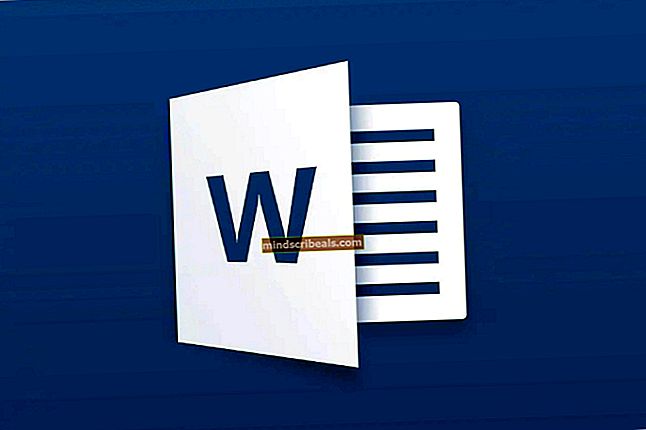Popravek: podokna z nastavitvami internetnih računov ni bilo mogoče naložiti
Ta napaka običajno povzroča težave uporabnikom mac, ki so pred kratkim nadgradili na Yosemite ali Sierra. Ko končate s celotnim postopkom nadgradnje, boste morda imeli težave z pošto in njenimi nastavitvami. Ko odprete Nastavitve pošte »Računi«, se prikaže napaka »Napaka v nastavitvah. Podokno z nastavitvami internetnih računov ni bilo mogoče naložiti«. Ta težava je povezana tudi s težavo z nastavitvami sistema iCloud, vendar ne vedno. Če odprete Appleov meni> Sistemske nastavitve in nato izberete iCloud, se lahko prikaže napaka, kot je »Napaka v nastavitvah. Ni nujno, da je to res, vendar je večina uporabnikov videla obe napaki skupaj. Do teh nastavitev boste morda lahko dostopali tudi, ko ste prijavljeni kot gost uporabnik, kar pomeni, da bo ta napaka prikazana le, če ste prijavljeni s svojim računom. To je lahko velika težava, ker vam ta napaka ne bo omogočila pravilne uporabe pošte, kar je za veliko ljudi lahko velika težava.

Glavno vprašanje se pojavi zaradi nadgradnje. Ko nadgradite na Yosemite / Sierra, se nekatere datoteke poškodujejo, kar nato ustvari te težave za uporabnike. Zato se večina rešitev vrti okoli brisanja ali preimenovanja določenih map ali datotek. Vrsta datoteke ali mape, ki jo morate odstraniti, je odvisna od vrste težave, s katero se soočate. Torej, preizkusite vsako od spodnjih metod, dokler težava ni rešena. Če nič ne deluje, je vaša zadnja možnost ponovna namestitev operacijskega sistema, ki zagotovo reši težavo, čeprav je resnično zamudna.
Preden pa preizkusite spodaj navedene metode, najprej preizkusite spodnje nasvete.
- Številni uporabniki so rekli, da težavo reši zapiranje in ponovno odpiranje sistemskih nastavitev. Preden se torej poglobite v spodnje rešitve, poskusite zapreti sistemske nastavitve in jih znova odpreti.
- Nekaterim uporabnikom je težavo rešila tudi preprosta ponovna zagon sistema, zato poskusite tudi to. Ne bo vas nič stalo, če pa bo odpravil vaš problem, vam ne bo treba iti skozi ogromen postopek.
1. način: Odjava in ponovna prijava
Za veliko uporabnikov se težava reši, če se odjavite iz iCloud in nato prijavite nazaj. To je povezano z osvežitveno povezavo z iCloudom, vendar natančen razlog, zakaj to deluje, ni znan. Vendar je dobra stvar, da deluje za veliko ljudi.
Tu so koraki za odjavo in ponovno prijavo v iCloud
- Odprto Appleov meni
- Izberite Sistemske nastavitve
- Izberite iCloud
- Izberite Odjava
- Ko se odjavite, se znova prijavite po korakih od 1 do 3 in nato vnesite svoje poverilnice.
Ko se znova prijavite, poskusite znova preveriti nastavitve pošte in preverite, ali je težava v tem ali ne.
2. način: Brisanje map
Težavo rešimo tudi tako, da odstranimo nekatere mape na določenih poteh. Razlog za to je, ker je v teh mapah morda nekaj slabih datotek, ki bi lahko povzročale to težavo. Torej, njihovo brisanje reši težavo, ker bo sistem ob ponovnem zagonu računalnika samodejno nadomestil te datoteke s svežimi.
Tu so datoteke, ki jih morate izbrisati, in koraki v tem postopku
- Prvič, blizu na plošči z nastavitvami. Prepričajte se, da ni le minimiziran, ampak ga je treba zapreti. Preprosto zaprite sistemske nastavitve. Da bi bili na varni strani, zaprite vse programe
- Pojdite na ta naslov/ Knjižnica / Nastavitve / Posode.
- Poiščite mapo z imenom apple.internetaccounts
- Izberite mapo apple.internetaccounts, počakaj Ukazna tipka in pritisnite Izbriši (Ukaz + Izbriši)
- Zdaj pojdite na ta naslov /Knjižnica / Nastavitve.
- Poiščite mapo z imenom apple.internetaccounts.plist
- Izberite mapo apple.internetaccounts.plist, počakaj Ukazna tipka in pritisnite Izbriši (Ukaz + Izbriši)
- Zdaj znova zaženite
Ko se sistem znova zažene, je treba težavo rešiti. To ni kramp, ampak trajna rešitev, zato vam zaradi tega problema ne bo treba več skrbeti.
3. način: Brisanje datotek NotesV2
Ta metoda je podobna zgoraj navedeni metodi 2, vendar boste morali v tej metodi izbrisati nekatere posebne datoteke. Cilj metode je izbrisati datoteke NotesV2, ki morda povzročajo težavo z iCloud. To je zato, ker bodo te datoteke zaklenile bazo podatkov, kar bo preprečilo odpiranje zapiskov in zato povzročalo te težave z iCloudom. Večina uporabnikov je rešila težavo z nastavitvami "ni bilo mogoče naložiti", ker so te datoteke izbrisale.
Koraki za iskanje izbrisa teh datotek so navedeni spodaj
- Prvič, blizu na plošči z nastavitvami. Prepričajte se, da ni le minimiziran, temveč ga je treba zapreti. Preprosto zaprite sistemske nastavitve. Da bi bili na varni strani, zaprite vse programe
- Pojdite na ta naslov / Knjižnica / Nastavitve / Posode/com.apple.Notes/Data/Library/Notes/.
- Poiščite datoteko z imenom shranjenaata-shm
- Izberite datoteko shranjenaata-shm, počakaj Ukazna tipka in pritisnite Izbriši (Ukaz + Izbriši)
- Poiščite datoteko z imenom shranjenaata-wal
- Izberite datoteko shranjenaata-wal, počakaj Ukazna tipka in pritisnite Izbriši (Ukaz + Izbriši)
Če to ne deluje, naredite to
- Pojdite na ta naslov / Knjižnica / Nastavitve / Posode.
- Poiščite mapo z imenom jabolko.Opombe
- Izberite mapo jabolko.Opombe, počakaj Ukazna tipka in pritisnite Izbriši (Ukaz + Izbriši)
Zdaj znova zaženite in preverite, ali je težava odpravljena ali ne.
4. način: Premaknite mapo in račune V2
Druga rešitev, ki vam lahko pomaga, je premikanje mape V2, ki jo najdete v poštni mapi, in nato brisanje računa, ki povzroča težavo. Na ta način vaš sistem samodejno ustvari novo mapo z novimi podatki. Nato lahko mapo V2 premaknete nazaj na prvotno mesto in to je to. To težavo reši za veliko uporabnikov.
Tu so koraki za ta postopek
- Zapri Mail samo zato, da se prepričate, da sistemske nastavitve niso odprte
- Pojdite na to lokacijo / Knjižnica / Pošta /
- Poiščite mapo z imenom V2
- Izberite mapo z imenom V2, pridržite gumb miške ali sledilne ploščice in miško povlecite na namizje. Zdaj spustite gumb.
- Zdaj bi morali imeti možnost odpreti Nastavitev internetnih računov podokno v Sistemske nastavitve
- Ponovni zagon Mail in zdaj bi moralo dobro delovati.
- Zdaj bo na voljo nova kopija tega V2 mapo na svojem mestu in vaš Mail bo zdaj dobro delovalo. Lahko ga še naprej uporabljate, če pa želite svoje nastavitve in e-pošto vrniti, nato izberite mapo V2 (ki ste jo pravkar premaknili na namizje), pridržite gumb miške ali sledilne ploščice in povlecite miško na to mesto / Knjižnica / Pošta. Zdaj spustite gumb.
- Zaprite Mail in ga znova odprite. Vaša stara sporočila in nastavitve bi se morala vrniti, prav tako ne bi smeli imeti težav s sistemskimi nastavitvami
Če vpraša, zamenjajte datoteke v cilju in z vami bi bilo vse v redu.
Če vam to ne uspe, naredite naslednje
- Zapri Mail samo zato, da se prepričate, da sistemske nastavitve niso odprte
- Pojdite na to lokacijo / Knjižnica / Pošta
- Poiščite mapo z imenom V2
- Izberite mapo z imenom V2, pridržite gumb miške ali sledilne ploščice in miško povlecite na namizje. Zdaj spustite gumb.
- Pojdi do Mail s klikom na ikono Pošta v priklopni vrstici na dnu zaslona
- Izberite Preference nato izberite Računi
- Kliknite račun, s katerim imate težave
- Kliknite minus (-) spodaj levo. S tem boste odstranili vse podatke teh računov.
- Kliknite Odstrani
- Ponovite koraka 7 in 8 za vse račune s težavo
- Ko končate, zaprite okno in znova zaženite Mail.
Vaš problem bi morali rešiti zdaj. Svojo pošto lahko nastavite z računi, tako kot prej.
5. način: Očistite namestitev
Na žalost je vaša zadnja rešitev čista namestitev Yosemite / Sierre. To je lahko dolgotrajen postopek, vendar bo rešil težavo. Pred čisto namestitvijo ne pozabite varnostno kopirati podatkov s Time Machineom.
Obstaja tudi nekaj stvari, ki jih morate upoštevati pri čisti namestitvi operacijskega sistema.
Ko je vaš operacijski sistem nameščen, ne storite ničesar. Ne uporabljajte FindMyMac ali iCloudKeyChain. Ko končate s čisto namestitvijo, NE uporabljajte Time Machine za obnovitev podatkov. Uporabniki so poročali, da imajo težave, ko jih uporabljajo. Ko je nameščen, zaženite Yosemite / Sierra in nato s pomočjo Migration Assistant uvozite stare datoteke in nastavitve.
Ko končate z uvozom podatkov, bi morali biti v redu in težave bi morale izginiti.